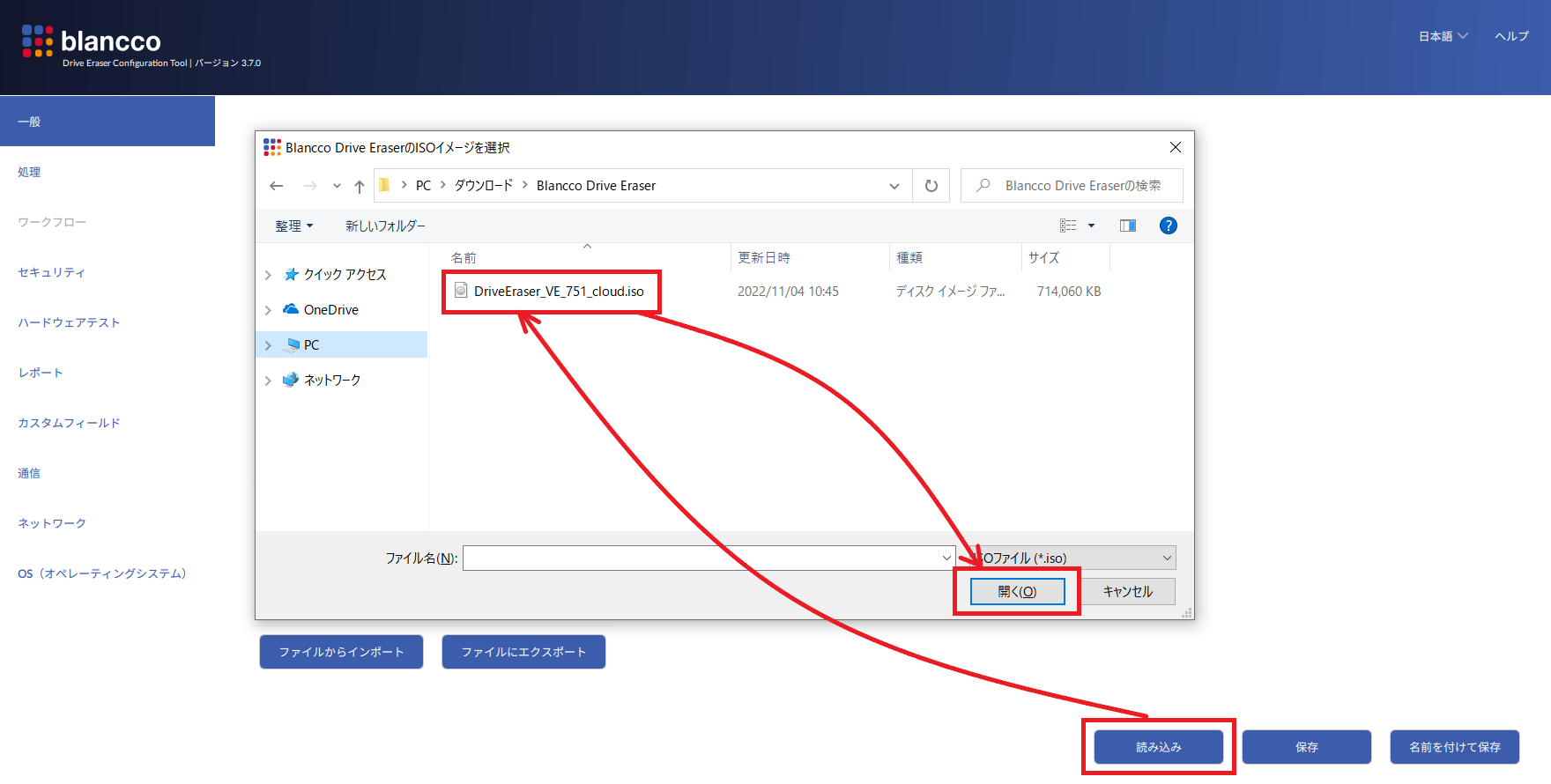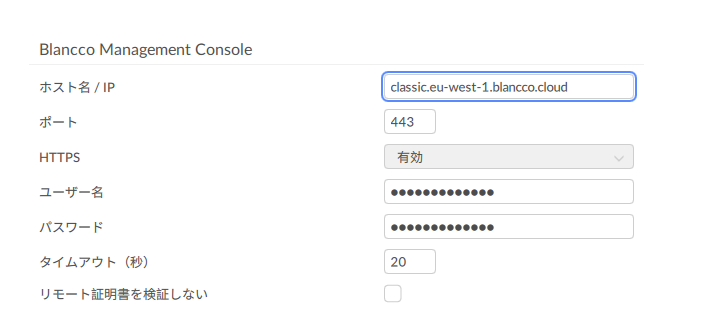現在使用しているBlancco Drive EraserあるいはBlancco Drive VerifierをBlancco Management Portalと連携して動作するように設定を更新するための手順です。
| 作成日 | 更新日 | 影響を受けるバージョン | 修正バージョン |
|---|---|---|---|
|
| Blancco Drive Eraser Blancco Drive Verifier | N/A |
説明
この記事では、Blancco Drive EraserおよびBlancco Drive Verifierの通信設定情報を更新する手順について説明します。
レポート送信やライセンス消費のため、正しい通信設定が必要です。
手順
既存の設定をBlancco Management Portalに合わせて更新し、Management Portalを用いたライセンス消費とレポート送信を可能にする方法を説明します。
- Blancco Drive Eraser Image Configuration Toolを開きます。ツールがインストールされていない場合は、ここから入手できます: ダウンロード: Blancco Drive Eraser Image Configuration Tool
- 右下の 「読み込み」 ボタンを選択し、設定を構成するDrive Eraser/Drive VerifierのISOイメージを選択します。
- 「通信」タブに移動します。
「ホスト名 / IP」のフィールドにManagement Portalの「消去クライアントのエンドポイント」情報を入力し、適切なポートが指定されていることを確認します。
消去クライアントエンドポイントは地域ごとに異なります。エンドポイントの確認手順については次の記事をご参照ください: Blancco Management Portalの消去クライアントエンドポイント情報を確認する方法
- ユーザー認証情報を保存する場合は、「ユーザー名」と「パスワード」フィールドにManagement Portalの認証情報を入力します。
- 変更内容を保存します。以前の設定を上書きしたくない場合は、「名前を付けて保存」を使用します。